word表格有一大段空白拉不上去怎麼辦 word表格跨頁斷線調整成一頁
- 王林原創
- 2024-08-27 11:15:08806瀏覽
問題:Word表格出現一大段空白,無法清除?當你遇到這樣的問題時,非常令人頭疼,影響工作效率。本文將提供幾種實用的解決方案,幫助你快速解決這個問題,讓你的工作更順利。本文將詳細介紹以下方法:方法一:居中顯示設定方法二:單元格邊框設定方法三:表格屬性設定方法四:使用VBA程式碼php小編百草建議你繼續閱讀本文,了解這些方法的具體步驟和原理,輕鬆解決Word表格空白問題,提升你的辦公效率。
1、選取表格文字
進入到word軟體介面後選取有空白的表格文字。
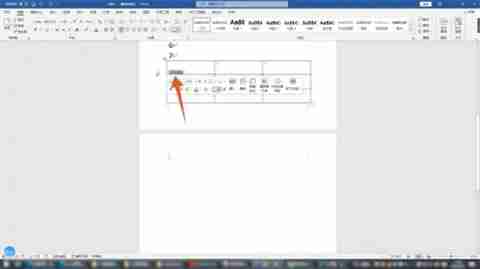
2、點擊表格屬性
滑鼠右鍵點選這個文字,點選裡面的表格屬性的選項。
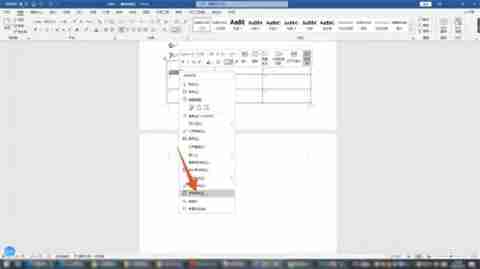
3、點擊居中
點擊上方的單元格的選項,點擊居中,再點擊確定按鈕就可以了。
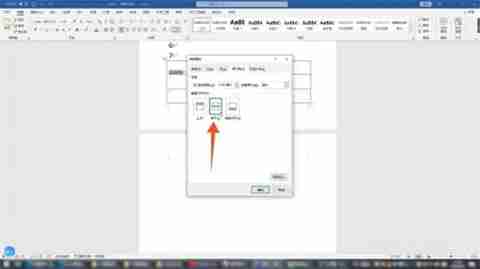
方法二:拖曳設定
1、點選十字符號
進入到word軟體介面後點選表格左上角的十字符號全選表格。
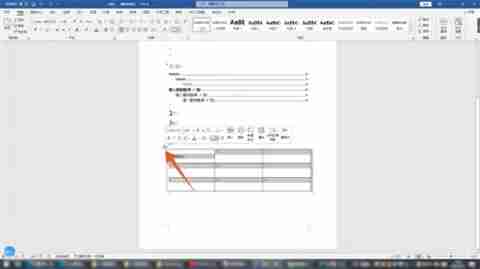
2、將表格拖曳到空白處
按滑鼠左鍵,拖曳整個表格,將表格拖曳到上方空白的地方。
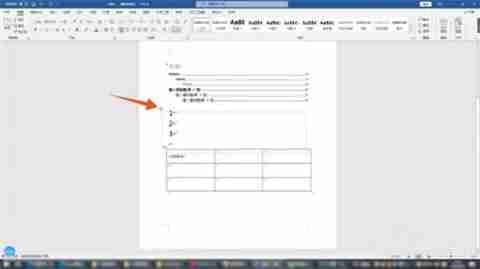
3、點擊白色方框
再點擊表格右下角的白色方框,移動滑鼠即可調整這個表格的大小。
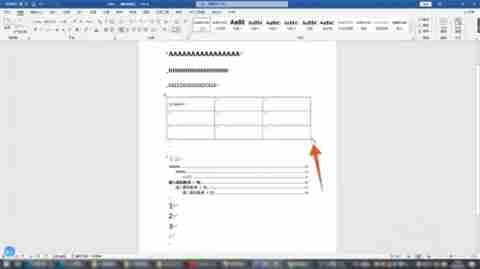
方法三:檔案進階設定
1、點選檔案標籤
進入到word介面後在上方的各個功能標籤裡面點選檔案標籤。
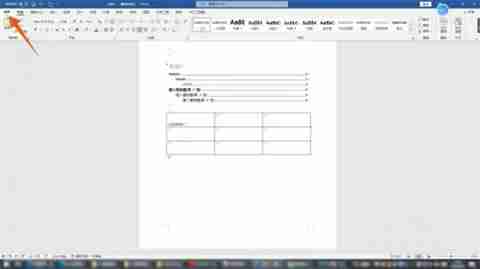
2、點選選項
再點選左下角的選項按鈕,進入下一個介面後點選進階選項。
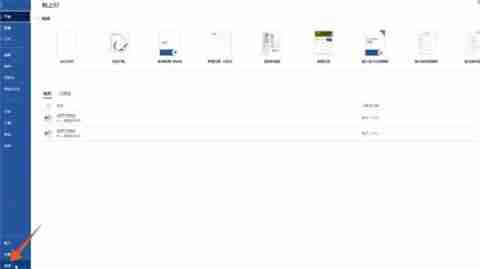
3、點選確定按鈕
勾選裡面的輸入法控制處於活動狀態的選項,點選確定按鈕就可以了。
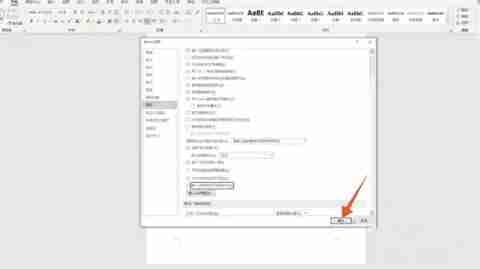
方法四:頁邊距設定
1、點選版面配置標籤
進入到word後在上方的各個功能標籤裡面點擊佈局選項卡。
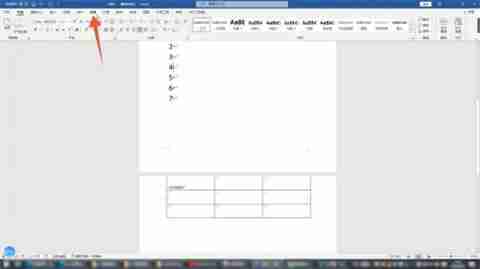
2、點擊頁邊距
再在版面配置標籤下方找到並點選頁邊距的下拉式選單。
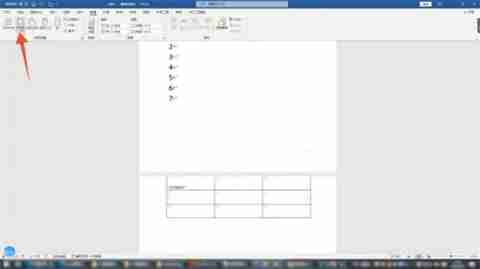
3、點擊窄的選項
點擊這個選單裡面的窄的選項,調整頁邊距後表格上方的空白就沒有了。
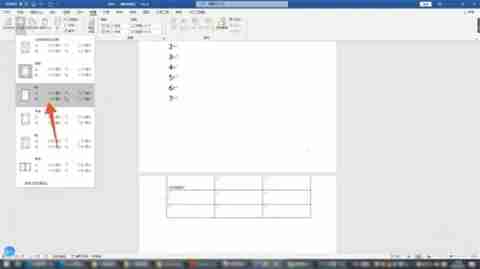
以上是word表格有一大段空白拉不上去怎麼辦 word表格跨頁斷線調整成一頁的詳細內容。更多資訊請關注PHP中文網其他相關文章!
陳述:
本文內容由網友自願投稿,版權歸原作者所有。本站不承擔相應的法律責任。如發現涉嫌抄襲或侵權的內容,請聯絡admin@php.cn

